Фотокниги: що це таке?
Фотокниги, це новий формат для зберігання або демонстрації власних спогадів, вашої історії.
Тепер всі ваші фотографії можуть бути вставлені в красиве оточення і віддруковані на одному
великому форматі, а потім зібрані подібно книзі або фотоальбомом в одну фотокнигу.
 Розворот весільної фотокниги
Розворот весільної фотокниги
Можливо ви вже бачили або навіть володієте фотокниг. У чому ж разюча відмінність наших фотокниг
від всього що ви могли бачити до цього?
Найголовніше: наші фотокниги віддруковані на фотопапері. Це означає, що вся повнота передачі кольорів,
а також яскравість і блиск доступні тільки при друці фотохімічним способом знайшли тут місце.
Різниця така ж як між фотографією яку ви надрукували у себе вдома на принтері і лабораторії фуджі.
Крім цього, і це важливо, гарантійний термін зберігання фотографій 100 років, без пожовтіння і тління,
при друку на принтері дати таку гарантію неможливо.
 Фотодрук і поліграфія
Фотодрук і поліграфія
По-друге у наших фотокниг по центру розвороту немає шва: тобто один відбиток - один розворот.
Тільки пробігованний вигин, що не заважає розміщувати 1 фотографію на цілий розворот без шва по центру.
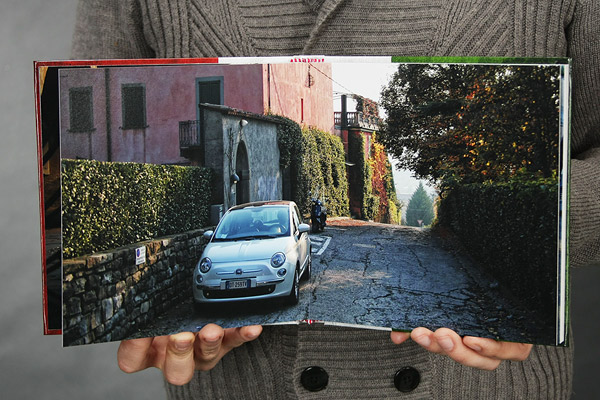 По центру немає шва
По центру немає шва
По-третє у наших фотокниг жорсткі сторінки з прошарком з картону. Гортаючи таку книгу,
ви перевертаєте прямі картонні сторінки, а не перекладаєте їх, як якщо б це був журнал.
Таку книгу приємно тримати в руках і перегортати, відчувається матеріальна перевага,
дорожнеча об'єкта і разом з цим цінність змісту.
 Жорсткі листи з прошарком з картону
Жорсткі листи з прошарком з картону
По-четверте ми надаємо широкий асортимент різних обкладинок: фотообкладинки за принципом
врівень з листами (журнальна), яка виступає за межі аркушів обкладинка (книжкова), а також
асортимент обкладинок зі шкірозамінника. Незабаром буде додано обкладинки зі шкіри, а також
фотовставкамі і вставками з гравірованого метала.
 Журнальна, книжкова і кожзам
Журнальна, книжкова і кожзам
По-п'яте для вас ми, руками професійних дизайнерів, розробили і будемо розробляти
прекрасні дизайн-шаблони. Все що вам залишається, це тільки вставити ваші фото в вподобану тему.
 Різні теми дизайну: діти, колаж, весілля та інші
Різні теми дизайну: діти, колаж, весілля та інші
І ще: ми розробили зручний і простий редактор вашої книги, за допомогою нього ви можете
стати співавтором дизайн-шаблону або придумати і створити свій власний, а також легко і
просто вставити фотографії, відкадрувати їх в потрібний розмір.
Створення фотокниги в он-лайн редакторі
У нас з'явилася нова можливість створювати фотокнигу прямо на нашому сайті з
ваших фотографій в он-лайн редакторі. У вас повинен бути встановлений і включений
флешплеер (в більшості систем це працює без зовнішнього участі), якщо немає,
ви побачите вікно з проханням завантажити і встановити цей модуль.
У вікні редактора ви бачите список всіх створених коли-небудь проект. Натискаємо "Створення книги".
Вибріаем параметри майбутньої фотокниги. На даний момент доступно обмежену кількість
форматів і типів обкладинок, ми постійно расшріяем цей список. Більш подрбние параметри
фотокниги ви можете подивитися, натиснувши на неї.
Далі вибираємо фотографії, які ви плануєте використовувати в фотокнизі. Ви можете
завантажити більше фото, а використовувати тільки частина з них. Якщо ви плануєте
замовляти цю фотокнигу, рекомендуємо завантажувати фотографії у великій якості (розміру
в пікселях), для демонстрації фотокниги онлайн підійдуть фотографії будь-якого розміру.
Далі ми пропонуємо вам вибрати один з підготовлених нами дизайнів. Це найбільш швидкий
і простий спосіб створити фотокнигу. Можна також вибрати порожній шаблон і використовувати
його як основу, створюючи ваш неповторний дизайн фотокниги.
Переходимо в редактор і заповнюємо книгу фотографіями. Для цього перетягуємо їх в
рамки для фото в обраній вами темі, можете вибирати дизайн для кожного розвороту,
перетягуючи макет з вкладки "шаблони розворотів" на книгу, додавати розвороти, а також редагувати фото,
кадріруя його під потрібний розмір.
Так само ви отримуєте доступ до галереї фонів, картинок, шаблонів, можете додавати і
видаляти об'єкти, переміщати їх, і створювати фотокнигу зі своїм власним дизайном!
Далі переходимо до перегляду фотокниги. Найголовніша особливість перегляду в тому, що
ви можете надіслати посилання на перегляд вашим друзям! Так само це посилання ви можете розмістити
в своєму портфоліо на своєму сайті, в блозі, соціальних мережах та інших місцях в інтернеті.
Після того як дизайн книги узгоджений, ви робите замовлення, натискаючи в модулі
"Замовити фотокнигу". Далі все як зі звичайним замовленням: оформлення, оплата, доставка.
Які вимоги до макетів підготовленими самостійно?
Пам'ятайте, при створенні власних макетів для фотокниги, необхідно дотримуватися параметри файлу,
його розміри в пікселях. Нижче наведені таблиці параметрів для створення обкладинки і розвороту фотокниги.
Готові макети необхідно зберегти у форматі JPEG.
Для розворотів сторінок:
| Формат паперу |
Розмір паперу, пікселі |
Зона ризику, пікселі |
Зона обріза, пікселі |
| 15x10 |
3602x1205 |
60 |
30 |
| 15x15 |
3602x1795 |
60 |
30 |
| 20x15 |
4772x1795 |
60 |
30 |
| 20x20 |
4772x2398 |
60 |
30 |
| 30x20 |
7157x2398 |
60 |
30 |
| 22x30 |
5398x3602 |
60 |
30 |
| 26x26 |
6000x3000 |
60 |
30 |
| 30x30 |
7146x3602 |
60 |
30 |
Зона обрізки —то, що 100% потрапить під обрізку. Зона ризику — область, яка може потрапити під обріз.
У цій області повинен бути малюнок або фон, але без важливих елементів, написів або рамок.
Для фото обкладинки:
| Формат книги |
Розмір паперу, пікселі |
Зона загину (зліва / справа), пікселі |
Зона загину (зверху / знизу), пікселі |
Корінець 10 розворотів, пікселі |
Зона загину (зліва / справа), від корінця, пікселі |
| 15x10 |
4252x1795 |
237 |
290 |
118 |
142 |
| 15x15 |
4252x2395 |
237 |
290 |
118 |
142 |
| 20x15 |
5433x2398 |
237 |
290 |
118 |
142 |
| 20x20 |
5433x2870 |
237 |
225 |
118 |
142 |
| 30x20 |
7819x2870 |
237 |
225 |
118 |
142 |
| 22x30 |
6047x4110 |
237 |
236 |
118 |
142 |
| 26x26 |
6661x3472 |
237 |
225 |
118 |
142 |
| 30x30 |
7795x4110 |
237 |
237 |
118 |
142 |
Зона загину — та область, яка буде завертатися. У цій області повинен бути
малюнок або фон, але без важливих елементів, написів або рамок.
Корінець — товщина фотокниги. Застосовуючи дизайнерські рішення, можна
розміщувати напис і картинки, які не варто розміщувати занадто близько до полів (кордонів корінця).
Зона загину від корінця. У цій області повинен бути малюнок або фон, але без важливих елементів, написів або рамок.
Що таке dropbox? Які способи завантаження фотографій у вас ще є?
Dropbox - це сервіс, який пропонує безкоштовно 2 ГБ для зберігання даних, обсяг можна збільшити
до 1 ТБ. Після установки dropbox, на вашому комп'ютері з'явиться папка, копіюючи файли в яку,
ви тут же отримуєте їх доступними для завантаження в друк, крім того, встановивши додаток на ваш телефон,
ваші фотознімки будуть автоматично завантажуватися в папку dropbox.
Таким чином, немає необхідності перекидати фотографії на комп'ютер або флешку, маючи доступ в інтернет,
де б ви не знаходилися, ви зможете відправити фотографії до друку буквально відразу. І, якщо ви випадково
видалили фотографії, їх можна буде відновити.
Встановити dropbox!
Вибирайте найбільш зручний спосіб завантаження фотографій і створюйте геніальні індивідуальні
проекти: фотокниги, календарі, картини на полотні, магніти на холодильник і т.д.
На якому папері ви друкуєте?
Для друку фотографій використовуємо тиснену, або як її називають матову, і глянсовий фотопапір
Fujifilm crystal arhive. Цей папір має архівні терміни зберігання понад 100 років.
Витиснена фотопапір з матовим типом покриття має переваги:
не залишається слідів дотику руки, при цьому зберігає хорошу передачу кольору.
Глянцевий ж папір з більш насиченою кольоровою гамою, ніж витиснена.
Недолік: при дотику пальцем залишається слід.
Як замовити фотодрук?
Під час оформлення фотодруку ви виставляєте всі необхідні параметри: розмір, тип паперу, спосіб друку
(з полями, з обрізанням, з корекцією, наявність рамки), а так само кількість відбитків. Після чого,
вибираєте способи доставки і оплати. Купон на знижку вводиться на етапі завершення замовлення
(перед тим як натиснути "завершити замовлення"). Після цього внести зміни буде вже неможливо.
Детальніше про те, як зробити замовлення дивіться у відео.
Для того щоб друкувати швидко і виключити можливість білих краєчків, знімок фотолаб трохи збільшується,
тому технічний допуск у машини ± 3 мм. Невихід, зміщення або обрізка в межах цього припуску вважається
нормою, і претензії з цього приводу не приймаються.
Також тип і розмір обрізки залежить від обраного типу обрізки з полями або без полів і розміру завантаженого
файлу в пікселах. Якщо ви хочете отримати відбиток з максимально відповідний цифровому файлу, вам слід
завантажувати файл в розмірах в пікселах точно зазначених на сайті.
Що робить оператор, коли коригує мій знімок?
Корекція робиться тільки для фотодруку, і не робиться для фотокниг, тк в
фотокнигах фотографії та оточення нероздільно. Тільки фотодрук!
Перш ніж ваш файл надходить на друк він проходить корекцію оператора. Так-так, наш оператор
дивиться на кожен ваш знімок і виходячи зі своїх можливостей і професійного досвіду вирішує
як зробити його краще. Звичайно, він не займається ретушшю в Photoshop, але в його арсеналі
є потужний інструмент від FujiFilm ™ під назвою Image Intelligence ™, так що ваш виразно ваш
знімок на друку кращає, пройшовши через руки нашого оператора, особливо, якщо під час зйомки
зображення були якісь то типові проблеми, типу червоних очей або темного фону.
Що саме може зробити і робить наш оператор:
— Зміщує рамку кадрування за типом "без полів", так щоб композиція відбитка була оптимальною
 Автоматичне кадрування
Автоматичне кадрування
 Корекція кадрування
Корекція кадрування
— Коригує яскравість
 Недосвічені знімок
Недосвічені знімок
 Яскравість додана
Яскравість додана
— Підправляти контрастність
 Пропала чіткість деталей
Пропала чіткість деталей
 Збільшена контрастність
Збільшена контрастність
— «Витягає» задній фон
 Спалахи вісвітлілі только передній план
Спалахи вісвітлілі только передній план
 Проявили задній план і зробили світліше передній
Проявили задній план і зробили світліше передній
— Видаляє ефект «червоних очей». Можете не боятися знімати зі спалахом
 Пряма спалах зробила очі червоними
Пряма спалах зробила очі червоними
 Машина визначила цю ділянку і усунула ефект
Машина визначила цю ділянку і усунула ефект
— Регулює знімок за кольорами (особливо актуально, якщо знімок був зроблений з неправильною корекцією білого)
 Кольори неприродні
Кольори неприродні
 Наведено до природного світла
Наведено до природного світла
— Прибирає зернистість і шуми на знімку, які, як правило, з'являються при зйомці
в місця з недостатнім освітленням або з високою чутливістю матриці.
 Чутливість по ISO 400 дала шум
Чутливість по ISO 400 дала шум
 Шум усунутий
Шум усунутий
Звичайно, ми настійно рекомендуємо включати корекцію для всіх ваших фотографій.
У будь-якому випадку відбитки будуть краще, довіртеся нашим операторам. Але якщо ви професіонал,
який все зробив сам і не хоче, що б хто-то что-то чіпав, ви можете відключити цю функцію.